خروجی گرفتن گواهینامه ssl بین سرور های ویندوز
خروجی گرفتن گواهینامه ssl بین سرور های ویندوز
برای خروجی گرفتن از گواهینامه ssl سرور بصورت زیر اقدام نمایید
1-بروی منوی استارت کلیک کرده و RUN را باز نمایید
2- تایپ کنید mmc و روی ok کلیک کنید
3- در صفحه باز شده روی file کلیک کرده و زیر منوی add/remove snap in را انتخاب نمایید
4-در صفحه جدید باز شده از قسمت چپ گزینه certificates را انتخاب کرده و در وسط صفحه روی Add> کلیک کنید تا به قسمت راست اضافه شود
5- ok کلیک کرده و در صفحه تیک computer account کلیک کنید
6- در صفحه بعد نیز چیزی را تغییر نداده و روی finish کلیک کنید
7- در صفحه قبلی mmc و از قسمت چپ console Root را باز کرده و در قسمت پایین آن certificates را باز کنید با کلیک روی علامت + کنار آن
8- پوشه personal را باز کرده و پوشه certificates را نیز باز کنید در سمت وسط صفحه گواهینامه ای که نصب شده نمایش داده می شود که در حال حاضر روی سرور نصب هست
9- روی این گواهینامه کلیک راست کرده و از قسمت all task و قسمت export را انتخاب نمایید
10- در صفحه ویزارد باز شده روی next کلیک کنید
11- گزینه Yes, export the private key را انتخاب و روی next کلیک کنید
12- در صفحه بعدی تیک گزینه Include all certificates in the certification path if possible را زده و روی Next کلیک کنید
13- در صفحه بعدی یک پسورد برای فایل انتخاب کنید و روی next کلیک کنید
14 - یک مسیر برای ذخیره فایل انتخاب نمایید و روی next کلیک کنید
15- روی finish کلیک کنید تا فایل در مسیر مورد نظر شما ذخیره گردد

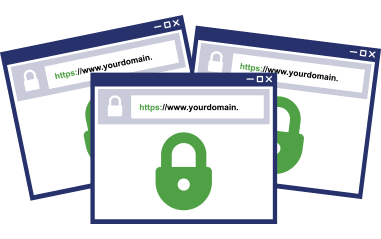
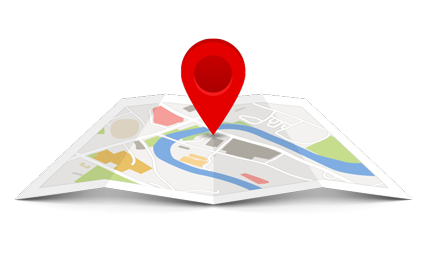



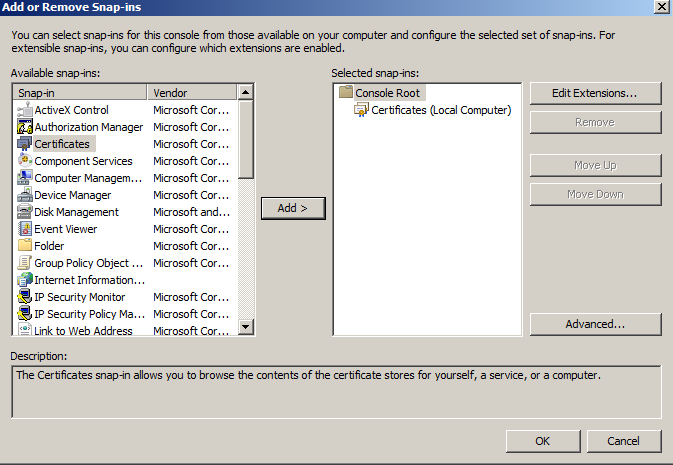


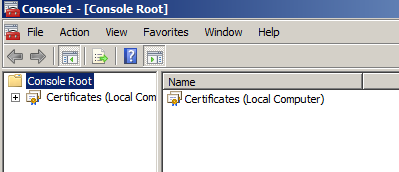
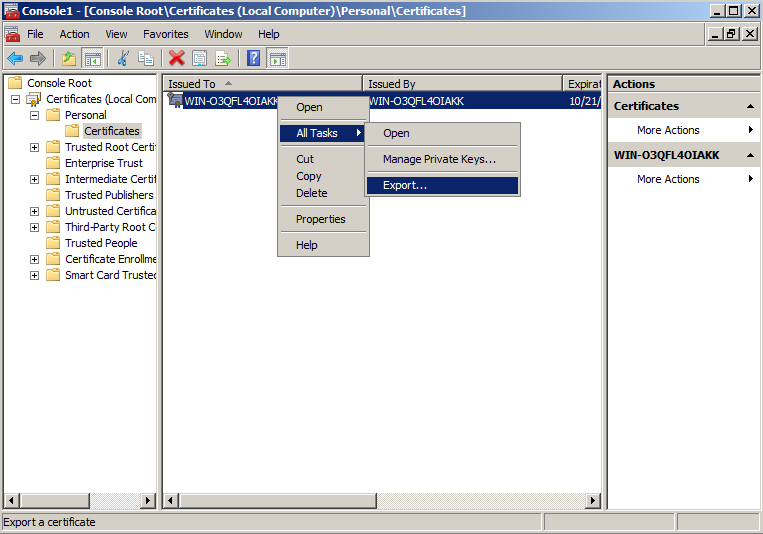


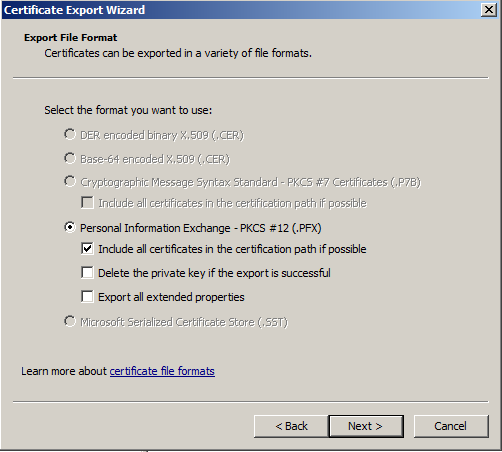
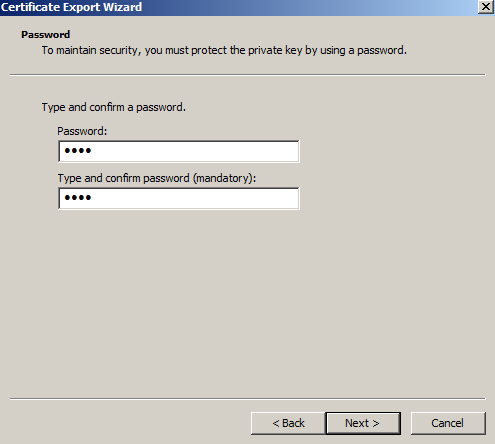
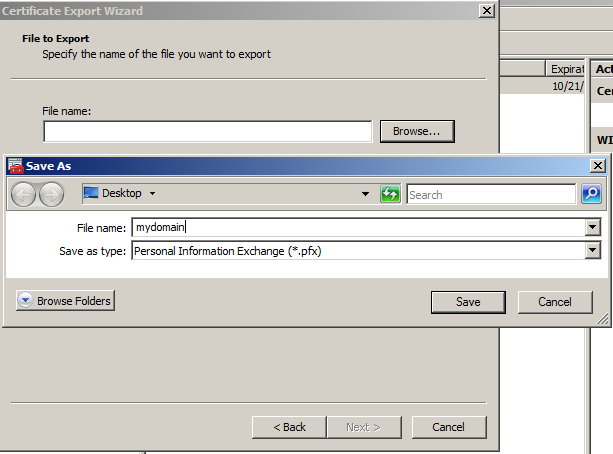
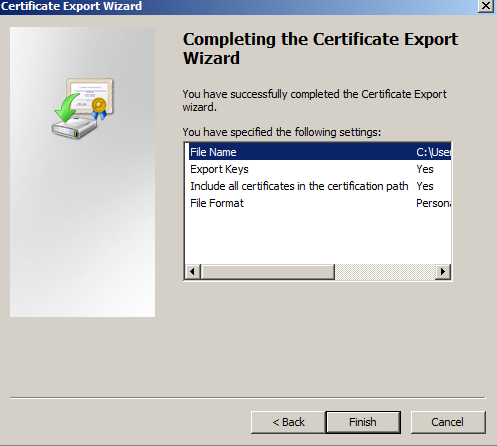
Comments are closed.